Управление эмуляторами
Приложение может быть собрано и развёрнуто для различных версий ОС Аврора. По умолчанию Аврора SDK содержит эмулятор только для последней версии ОС.
Список установленных эмуляторов можно посмотреть в VirtualBox:
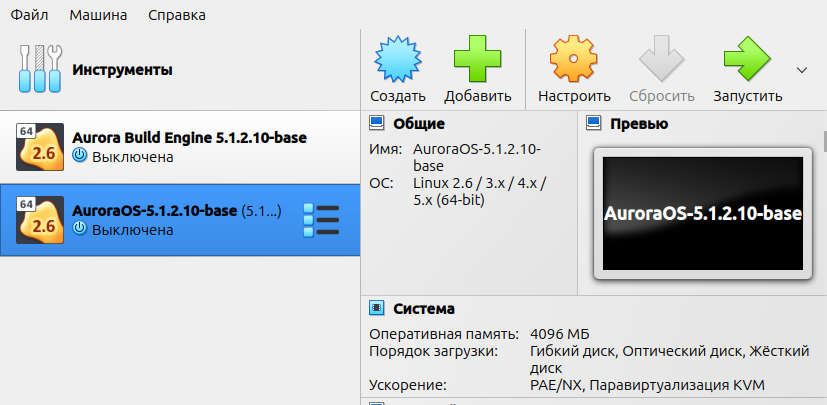
Также список установленных эмуляторов можно посмотреть через утилиту sfdk:
sfdk emulator list
Для Аврора 5 установка эмуляторов для предыдущих версий не доступна. Альтернативно можно установить несколько версий SDK.
Установка эмулятора
Чтобы установить дополнительный эмулятор, нужно выполнить следующие действия:
-
Запустить Maintenance Tool из меню приложений компьютера или из каталога AuroraOS, выбрать пункт Добавление или удаление компонентов и нажать кнопку Далее.
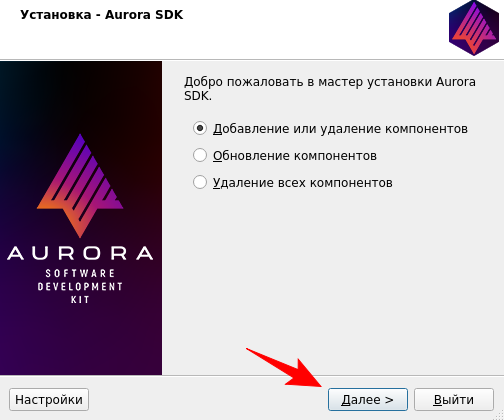
-
На вкладке для выбора компонентов развернуть Emulators и отметить галочкой нужные эмуляторы. Эмуляторы содержат в названии версию ОС. После выбора эмулятора следует нажать кнопку Далее.
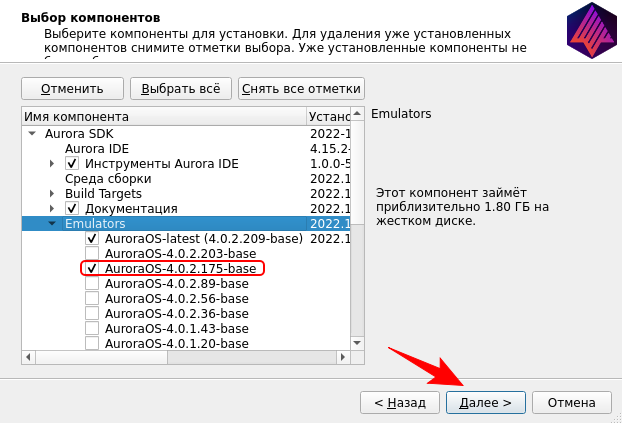
-
На вкладке Готов к обновлению пакетов выводится сообщение о статусе подготовки к установке. Чтобы начать установку нового эмулятора, следует нажать кнопку Обновить.
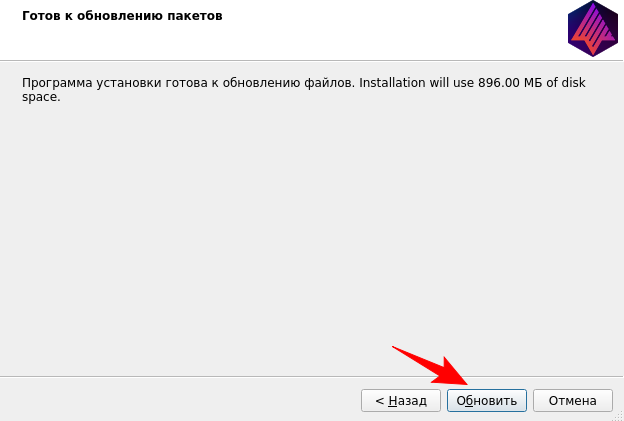
-
На вкладке Обновление компонентов Аврора SDK отражается прогресс загрузки и установки нового эмулятора.
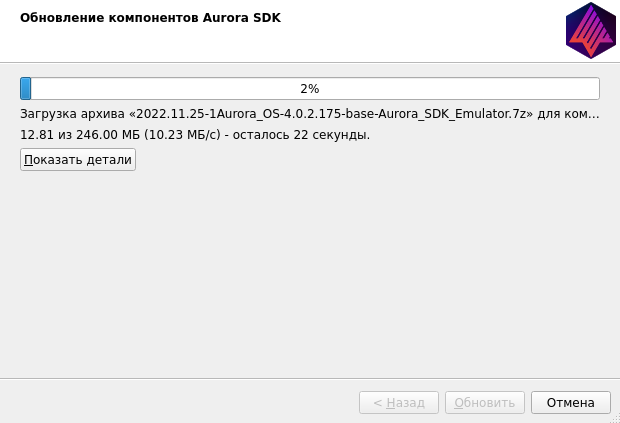
-
На последней вкладке выводится сообщение о результате установки. Следует нажать кнопку Завершить, чтобы закрыть Maintenance Tool.
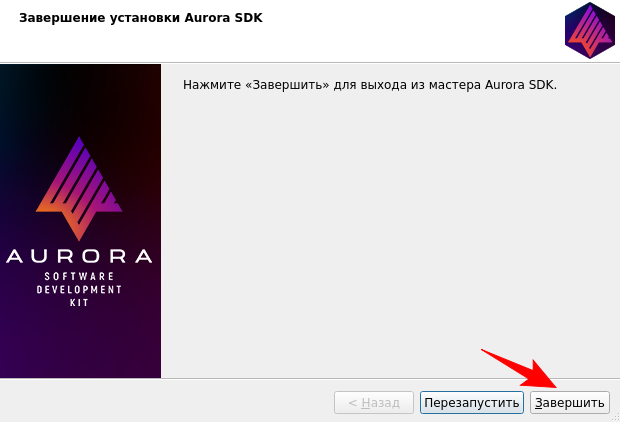
-
Открыть VirtualBox. В списке появится установленный эмулятор.
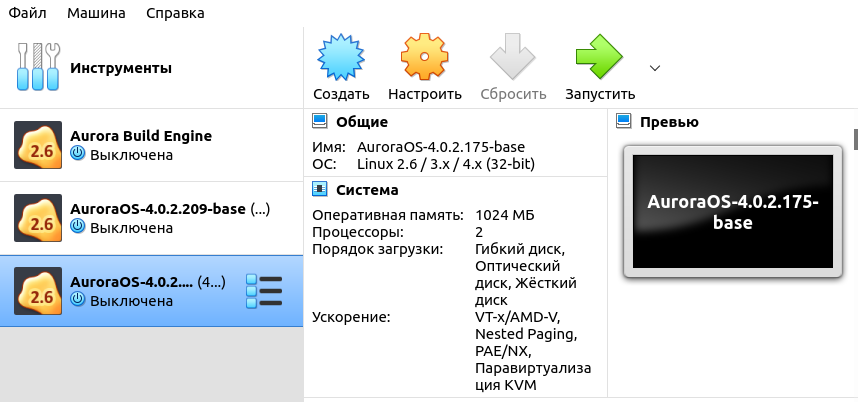
Удаление эмулятора
Чтобы удалить эмулятор, нужно выполнить следующие действия:
-
Запустить Maintenance Tool из меню приложений компьютера или из каталога AuroraOS, выбрать пункт Добавление или удаление компонентов и нажать кнопку Далее.
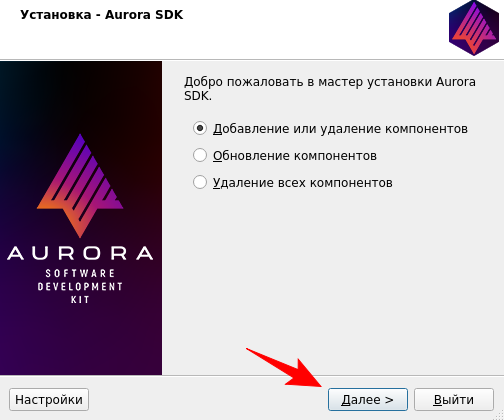
-
На вкладке для выбора компонентов развернуть Emulators и убрать галочку у эмулятора, который нужно удалить. Эмулятор содержит в названии версию ОС. После выбора эмулятора следует нажать кнопку Далее.
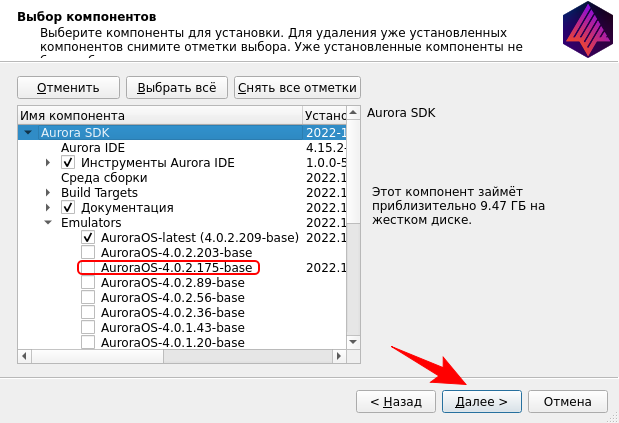
-
На вкладке Готов к обновлению пакетов выводится сообщение о статусе подготовки к удалению. Чтобы начать удаление эмулятора, следует нажать кнопку Обновить.
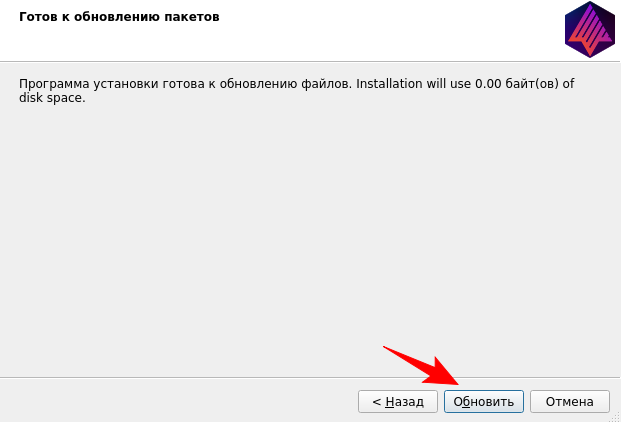
-
На вкладке Обновление компонентов Аврора SDK отражается прогресс удаления эмулятора.
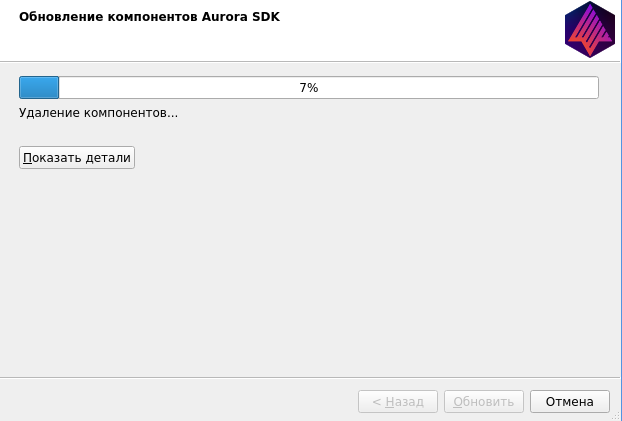
-
На последней вкладке выводится сообщение о результате удаления. Нажмите кнопку Завершить, чтобы закрыть Maintenance Tool.
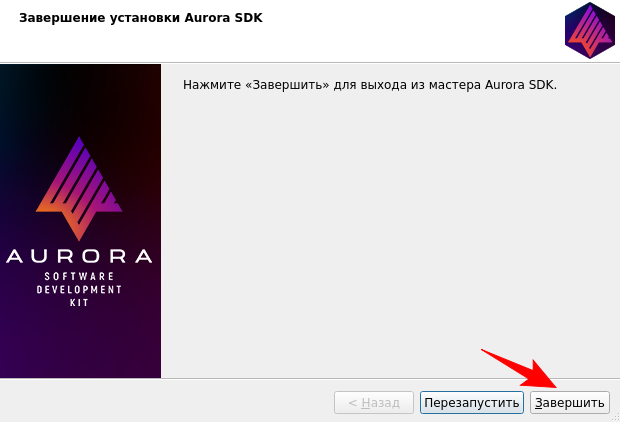
-
Открыть VirtualBox. Из списка будет убран удалённый эмулятор.
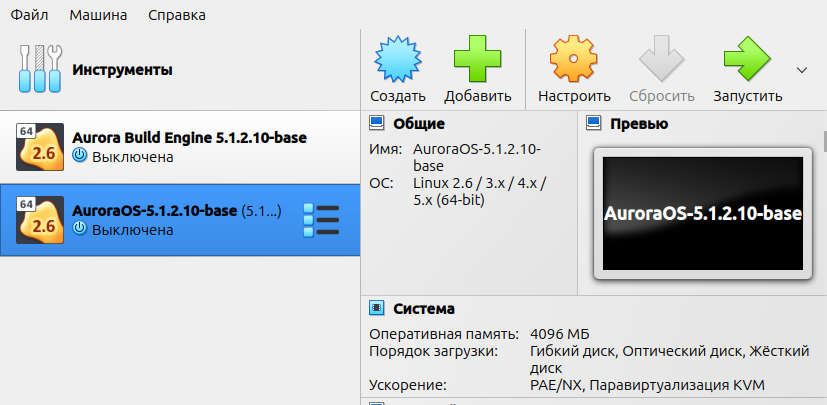
Выбор эмулятора для развёртывания
Новый эмулятор будет доступен для развёртывания приложения. Чтобы его выбрать, следует открыть левое нижнее меню сборки и развёртывания и в поле Устройство указать эмулятор из списка.
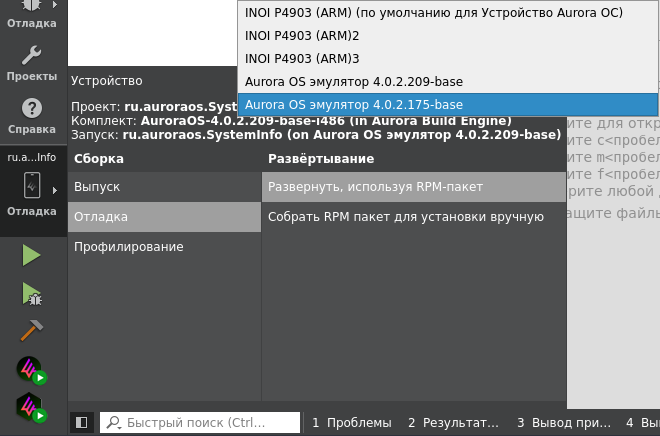
Также новый эмулятор будет доступен на вкладке Инструменты → Параметры → Устройства.
